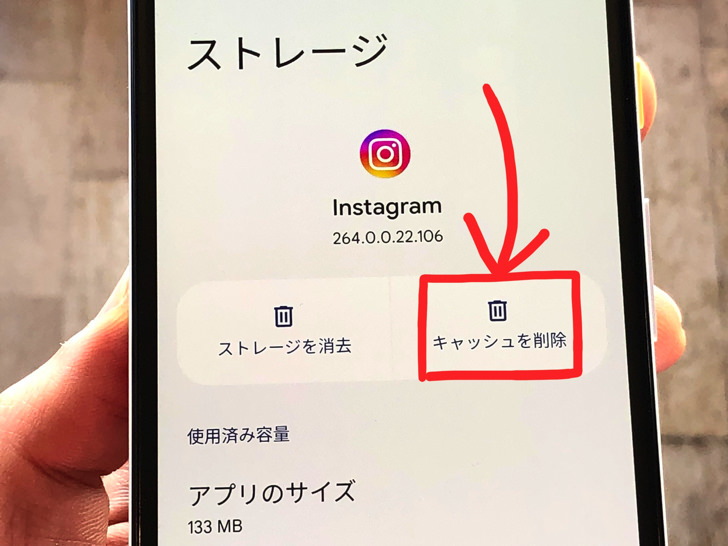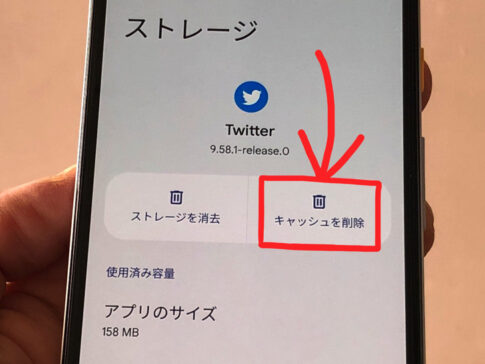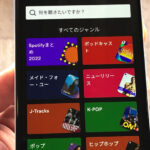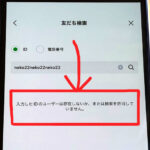こんにちは!インスタ歴9年のサッシです。
よくキャッシュ削除はしますか?これから初めてですか?
実はiPhoneとAndroidでぜんぜん違うので、仕組みをよ〜く知っておきましょう!
メリット・デメリットも含めて、このページでは以下の内容で「インスタのキャッシュ削除」を完全ガイドしますね。
インスタでキャッシュを削除するメリット・デメリット
はじめに、メリット・デメリットをまとめておきましょう。
インスタでキャッシュを削除するとどうなるのでしょうか?
主に以下のことが起こりますよ!
- 全体的な動作が軽くなる可能性
- エラーが改善される可能性
- スマホ・タブレットの空き容量が増える
- 以前に見たデータもまたダウンロードが必要
キャッシュとは以前にダウンロードした画像データなどを一時的にアプリに保存しておく機能と思ってください。
Instagramアプリからそれを削除すると、その分だけデータがスッキリするので動作が軽くなったり、キャッシュが原因で起きていたエラーが解消されることが期待できます。
もちろんスマホ・タブレット内の空き容量が増えるというメリットもありますよ。
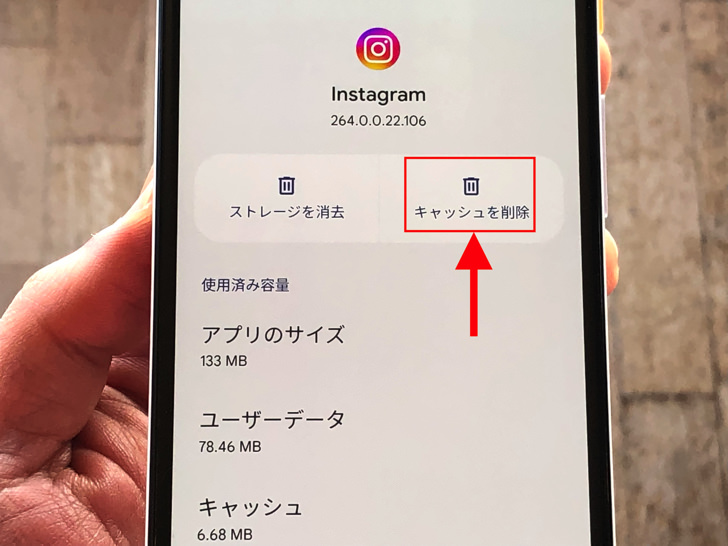
▲キャッシュ削除
しかし、キャッシュ削除後はまた全てのデータをゼロからダウンロードするので読み込みに時間がかかるということも意味します。
それらのメリット・デメリットを知った上で活用していきましょう。
なお、キャッシュ削除してもアカウントや投稿のデータはいっさい消えないので安心してください。
そこはTwitterなどのキャッシュ削除と同じです。
Androidスマホでインスタグラムのキャッシュ削除のやり方
意味がわかったところで、実際にやってみましょう。
まずはAndroidでのやり方です。
Androidの場合はInstagramアプリではなくスマホ全体の「設定」を開いてください。
歯車マークのアイコンのやつですね。
![]()
▲歯車アイコン
設定を開いたらメニューがいろいろ並んでいますよね?
その中からInstagramアプリに関する設定を開いてキャッシュ削除していくという流れです。
以下のようにタップして進んでください。
- 「アプリ」
- Instagramを選択
- 「ストレージとキャッシュ」
- 「キャッシュを削除」
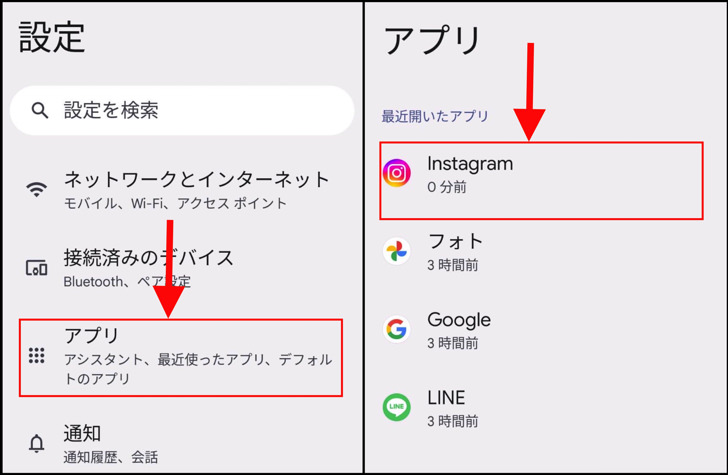
▲左:アプリ,右:Instagramを選択
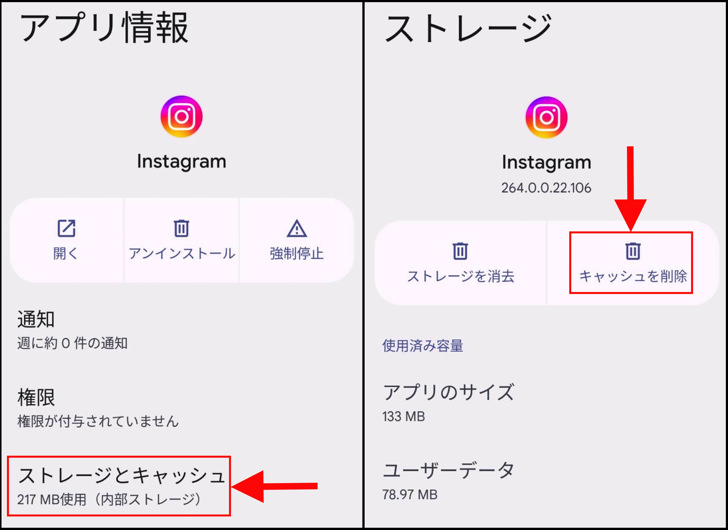
▲左:ストレージとキャッシュ,右:キャッシュを削除
はい、それだけでokです。
すぐに削除が実行されてキャッシュが0になりますよ。
なお、Instagramアプリ内からはキャッシュ削除はできません。
Androidスマホでは必ず全体の設定から入っていってくださいね。
iPhoneでインスタグラムのキャッシュ削除のやり方
お次はiPhoneです。
iPhone版のInstagramアプリのキャッシュ削除はどうしたらいいのでしょうか?
それについては以下の事実を知っておいてください。
(どこにも項目がない)
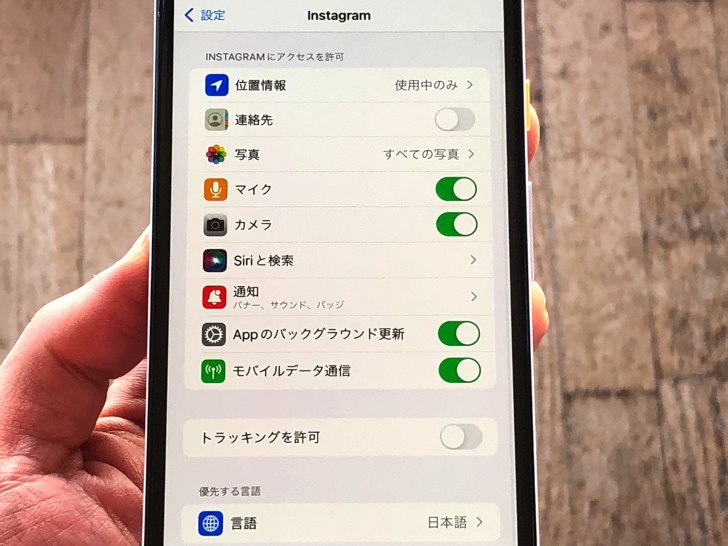
▲iPhone版Instagramアプリの設定
そう、なんとiPhoneではできないんです!
Instagramアプリを開いても、どこにもキャッシュ削除の機能はありません。
Androidのようにスマホ全体の設定からInstagramアプリの設定を開いても項目はないんです(涙)
こればっかりは仕方ないですね。
「アイフォンではインスタのキャッシュ削除はできない」と覚えておいてください。
パソコンでブラウザからInstagramを開いている場合は?
iPhoneについてもわかったところで、あとはパソコンにも触れておきますね。
パソコンでSafariやGoogle Chromeなどのブラウザからインスタを開いている場合はどうなのでしょうか?
それについては「キャッシュ削除ok!」と思ってください。
SafariやGoogle Chromeなど、それぞれのブラウザの設定にキャッシュ削除の項目があります。
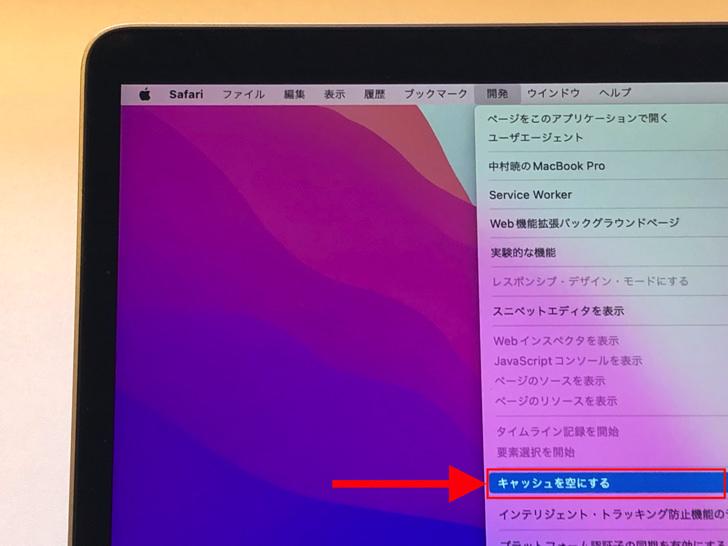
▲キャッシュ削除(Safari)
例えばSafariの場合は環境設定から「詳細」を開いて「メニューバーに開発メニューを表示」にチェックを入れて有効にし、メニューバーに追加された「開発」を開くと「キャッシュを空にする」の項目が選べます。
Google Chromeの場合は「・・・」マークから「その他のツール > 閲覧履歴を消去」と進み、「キャッシュされた画像とファイル」にチェックを入れて「データを削除」を実行です。
PC版のインスタ公式アプリというのはないので、PCの場合はそれぞれのブラウザによりけりになりますよ!
まとめ
さいごに、今回の「インスタグラムのキャッシュ削除」のポイントをまとめて並べておきますね。
- Androidはスマホ全体の「設定」から
- iPhoneではキャッシュ削除できない!
- PCからはそれぞれのブラウザで
スマホをよく使うなら、大切な画像を残す対策はしっかりできていますか?
いつか必ず容量いっぱいになるか機種変するので、大切な思い出の写真・動画は外付けHDDに保存するのがおすすめです。
子どもや恋人とのちょっと見られたくない画像なども絶対に漏らさずに保存できますので。
(ネットにアップすれば流出のリスクが必ずあります)
ロジテックのスマホ用HDDならpc不要でスマホからケーブルを差して直接保存できるので僕はすごく気に入っています。
1万円くらいで1TB(=128GBのスマホ8台分)の大容量が手に入りますよ。